真机设备(android手机或android平板)测试的相关操作
环境搭建好之后,如果需要接入真机进行测试,还需要以下几步操作:
1.1.1 设备接入电脑的设置
关于Android设备接入电脑,像应用宝或手机助手之类都有图片教程之类,类似下图:


1.1.2 查看设备
将手机用数据线连接到电脑,并授权USB 调试模式。查看连接的效果,在cmd 下运行命令:adb devices -l 查看UDID,如下图所示:
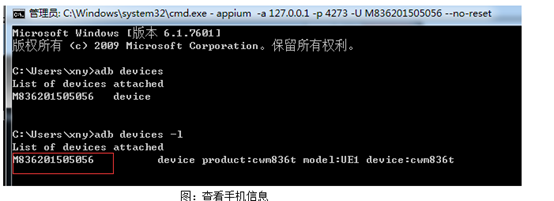
如果有输出,就表示连接成功。
1.1.3 真机安装APK
真机安装APK有多种方法,这里介绍3种:
第一种:把apk安装包拷贝到手机,直接安装。
第二种:通过第三方软件(例如:应用宝)安装。
第三种:在DOS下通过命令安装。
步骤:
1.把手机或平板连接电脑,输入命令查看设备。

如果出现上图,说明设备连接OK,如果没有以上信息,说明手机驱动没装好或其他原因。
2.输入命令:adb install E:\apk\baiduyun.apk 安装。

1.1.4 查看APK的packagename 和activity name
第一种方法:
步骤:
1. 从DOS切换到adt 路径下: E:\adt\sdk\build-tools\android-4.4W。

2.执行 {本地包完整路径}。

3.查看 app-package 名。

通过查看看到app-package 包的相关信息。
package: name='com.baidu.netdisk'
4.查看 app-activity 活动名。

通过查看看到app-activity 活动名的相关信息。
launchable-activity: name='com.baidu.netdisk.ui.Navigate'
第二种方法:
1.用手机打开安装的云笔记app。

2.在 E:\adt\sdk\tools 下有个 hierarchyviewer 文件,可以查看。

从上图可以看到如下信息:
app-package 包名: com.baidu.netdisk
app-activity 活动名: com.baidu.netdisk.ui.Navigate
1.1.5 在DOS下启动app。
运行命令: adb shell
$ am start -n {包(package)名}/{活动(activity)名称}
例如:$ am start –n com.baidu.netdisk / com.baidu.netdisk.ui.Navigate
-------------------------------
个人今日头条账号: 听海8 (上面上传了很多相关学习的视频以及我书里的文章,大家想看视频,可以关注我的今日头条)



